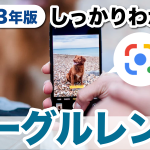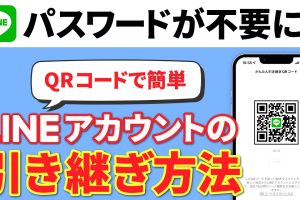今回は、スマホで撮影した写真を印刷するための方法と、それぞれの特徴をかんたんにご紹介していきたいと思います。
コストや手間などを考慮して、ご自身にピッタリの印刷方法を探してみてください!
<動画内容>
1. ネットプリントで印刷する
2. コンビニで印刷する
3. 写真プリント店で印刷する
4. 自宅プリンターで印刷する
5. しまうまプリントの使い方
6. まとめ
詳しくは、下記の動画ご参照ください。(講座動画時間:22分28秒)
いつもご視聴有難うございます、スマホのコンシェルジュです。
突然ですが、みなさんはスマホ写真を印刷したいと思ったことはありませんか?
最近ではスマホのカメラ性能も良くなり、簡単にきれいな写真が撮れるようになっています。
旅行で遠出する際もわざわざデジタルカメラを持っていかずに、スマホのカメラだけでも十分に代用できるほどです。

スマホで撮影した写真を印刷する主な方法としては、以下の方法があります。
①「ネットプリント」で印刷する
②「コンビニ」で印刷する
③「写真プリント専門店」で印刷する
④自宅で印刷(インクジェットプリンター・写真用紙を使用)
コスト面や手間など、それぞれの方法に長所と短所があります。

コストも手間もそうだけど、印刷のキレイさも重要な指標の一つでしょ?と思う方もいらっしゃるかもしれません。
しかし、先ほどご紹介した4つの方法であればどの方法でも、「きちんとした写真プリント」を手に入れることができます。
スマホで撮った写真をL判の小さなサイズで印刷して、ふつうの人が見る限りにおいては、どれも「キレイな写真プリント」にしか見えません。
それこそ、キレイさを求めるなら、撮影機器や腕前といった他のファクターも大事になってきます。

「スマホから写真を印刷する4つの方法」は、写真プリントとして通用する品質を十分に備えていることをお伝えしました。
しかし、各方法にはそれぞれ条件が違っている部分も多くあります。
「スマホから写真をプリントする」ときに方法によって違いの出る要素は、以下の4つです。
・写真を手にするまでの手間
・写真を手にするまでにかかる時間
・写真1枚あたりの価格
・写真の画質
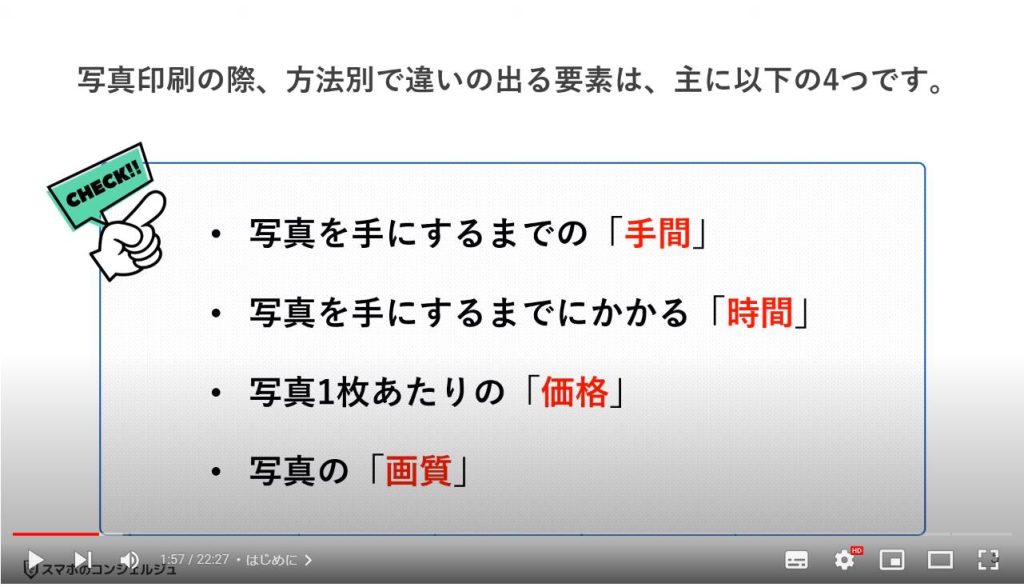
そこで今回は、スマホで撮影した写真を印刷するための方法と、それぞれの特徴をかんたんにご紹介していきたいと思います。
コストや手間などを考慮して、ご自身にピッタリの印刷方法を探してみてください!

スマホのコンシェルジュのYouTubeチャンネルでは、スマホやパソコンの使い方を学べる動画をやさしく丁寧に解説しております。
よろしければ「チャンネル登録」をお願い致します。
それでは早速やっていきましょう。
概要欄に目次も配置しておりますので、適宜チェックしたい箇所を選んでご視聴いただくことも可能です。
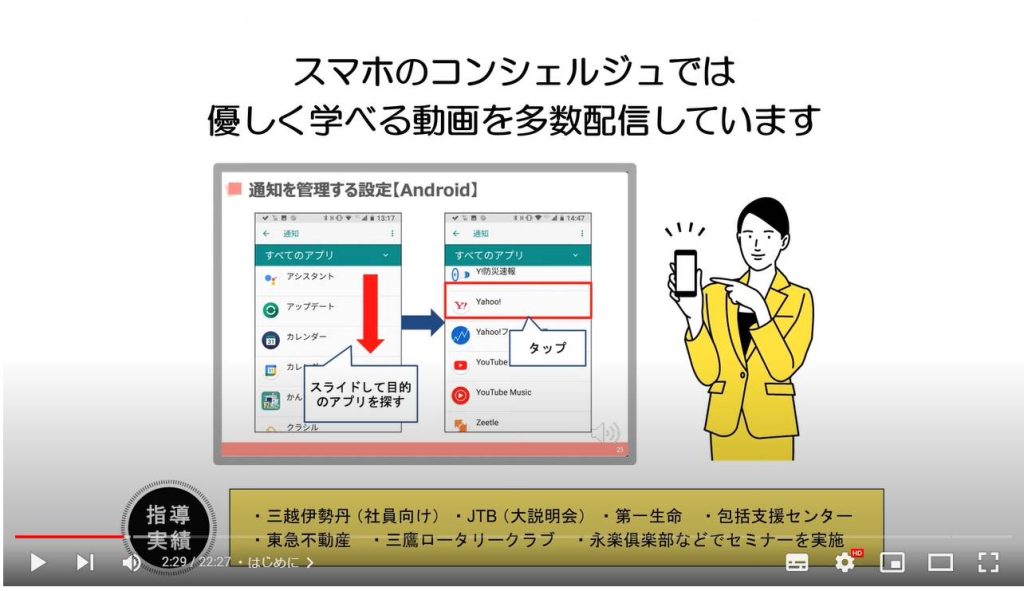
【目次】
1.ネットプリントで印刷する
2.コンビニで印刷する
3.写真プリント店で印刷する
4.自宅プリンターで印刷する
5.しまうまプリントの使い方
6.まとめ
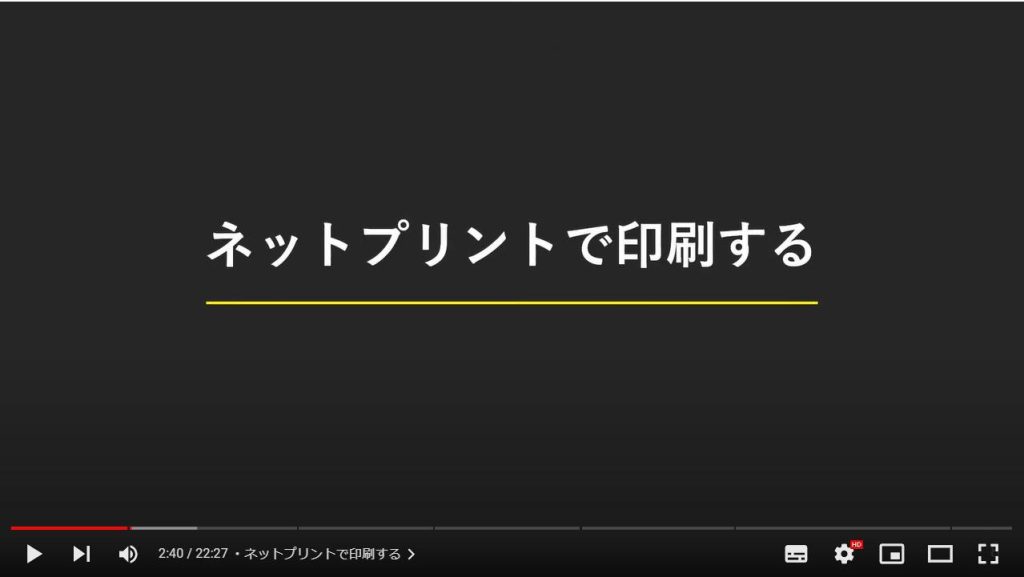
1. ネットプリントで印刷する
最近ではスマホの写真印刷でも、ネットで発注する「ネットプリント」がかなり普及してきています。
ネットプリントの良さは、
・家に居ながら、楽に発注できる事
・一枚あたりの価格が安く、コスト面に優れている事
の2つです。この2つが、他の印刷方法とくらべても突出して優れています。
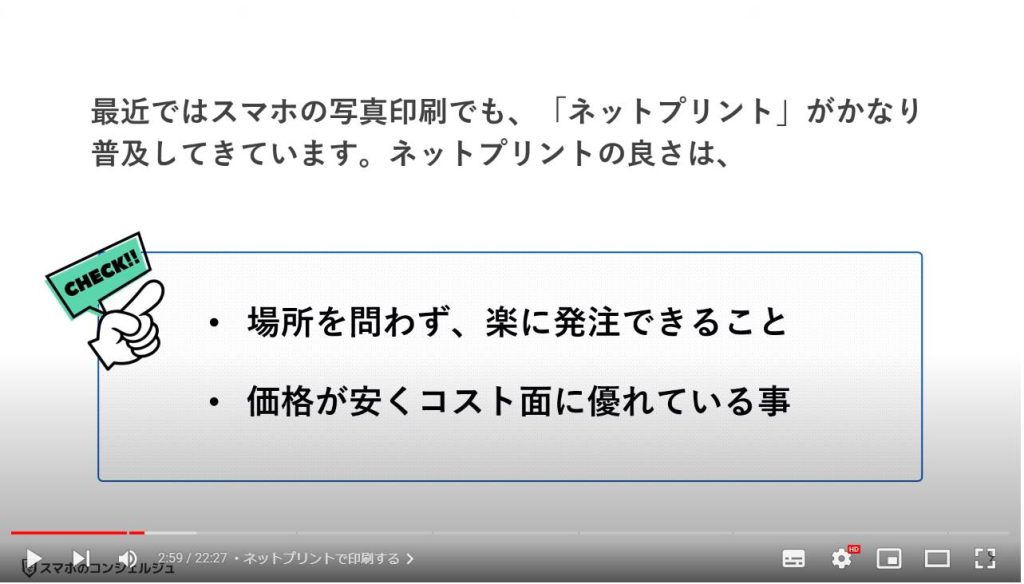
実際に購入する流れとしては、
1.専用のアプリで発注
2.メール便などで自宅に届くのを待つ
ただこれだけ。めちゃくちゃかんたんです。
ここでは、ネットプリント大手の『しまうまプリント』を例にして解説していきます。
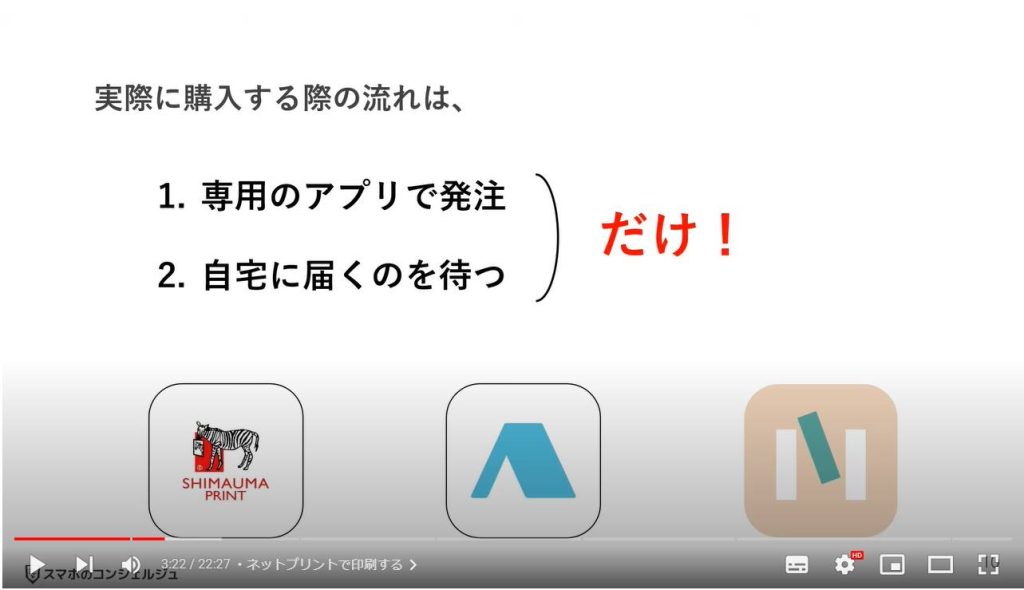
『しまうまプリント』はネットプリント創成期からのパイオニアで、「L判1枚9円(税込)」とかなりお得な価格で写真プリントを販売しています。
現在では会員数が400万人を突破するなど、右肩上がりの成長を続けている企業です。
一般的な知名度はそこまで高くありませんが、「カメラのキタムラ」や「スタジオマリオ」を運営する「株式会社キタムラ・ホールディングス」が100%の株式を保有している会社なので信頼性の面も大丈夫そうです。
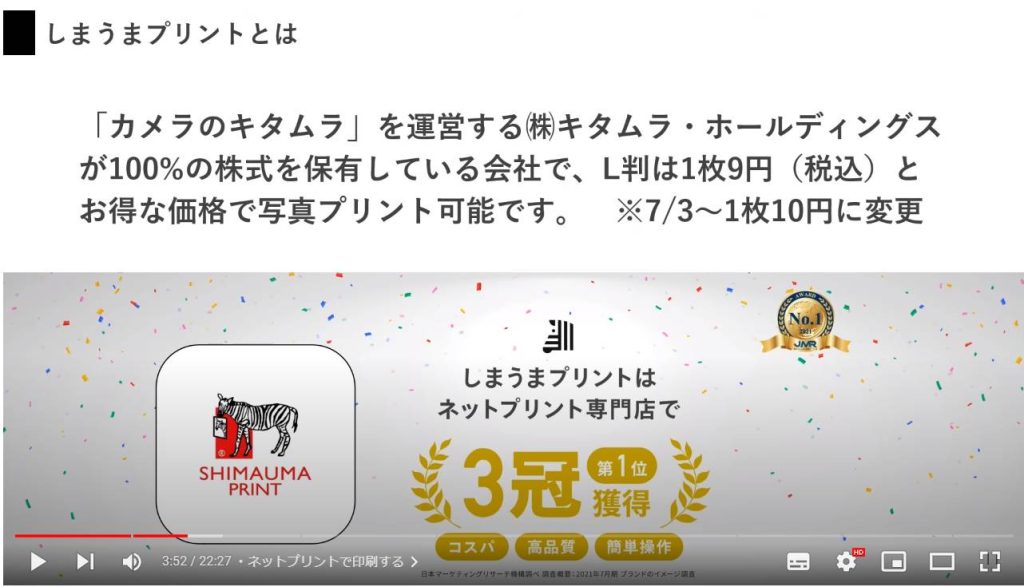
「安さ」は、ネットプリントのメリットの一つです。
以下は、「スマホ写真プリント4つの方法」の価格を一覧にしてみました。
「1枚の価格」はネットプリントが圧倒的に安いです。ただし、送料が130円かかります。
なので、例えばコンビニの1枚30円をもとに計算すると、7枚以上印刷するなら、ネットプリントのほうが安くなるのでお得です。
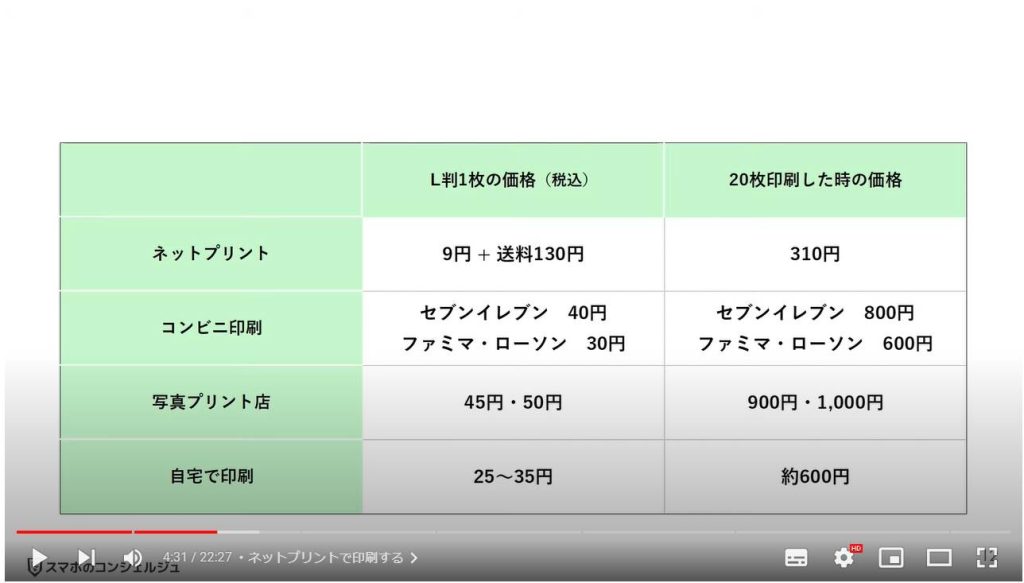
ネットプリントの『しまうまプリント』と『ファミリーマート』の、枚数あたりの価格をくらべてみます。
表からも分かるように、印刷する枚数が多くなればなるほどネットプリントのほうがお得です。
他の方法とくらべて、1枚あたりの単価が圧倒的に安いです。
ちなみに、決済方法はクレジットカードなどを想定しているので、代引きを使うと代引き手数料が別途かかります。
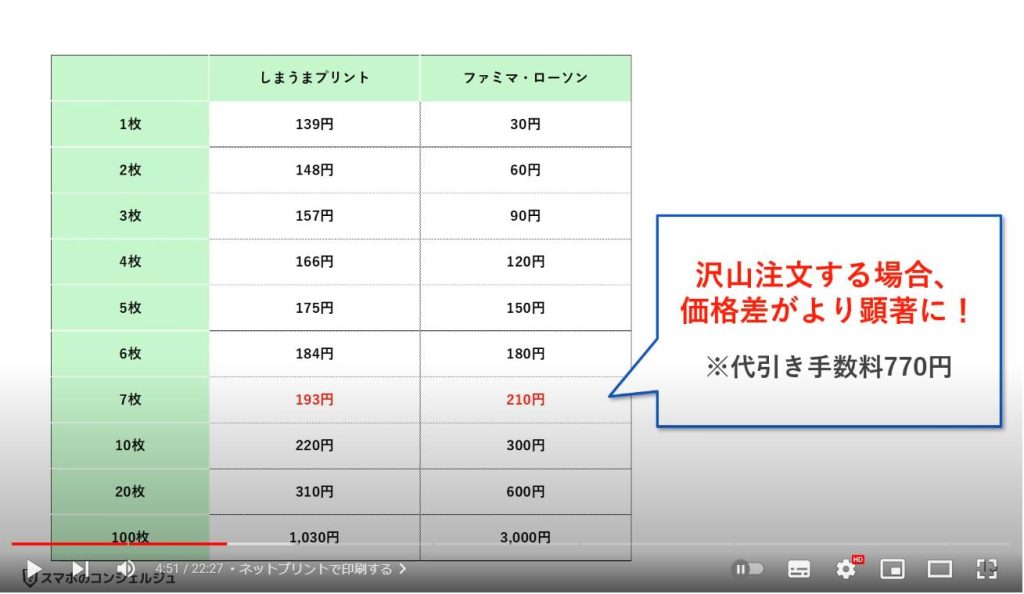
『しまうまプリント』は写真プリント専門店と同じ、「銀塩プリント」を採用しています。
銀塩プリントとは「薬品につけると発色する印画紙を使用した印刷方式」の事で、一般的には非常に画質の良い印刷方式とされています。
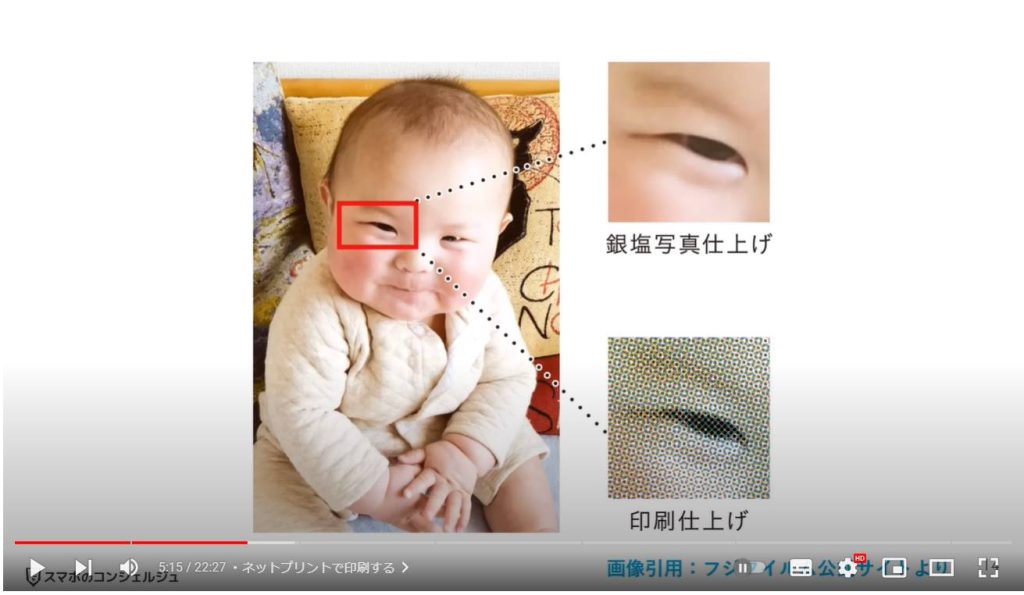
最近でこそ画質の差が少なくなりましたが、銀塩プリントは水に強く保存性も高く、印画紙に厚みがあり丈夫で、画質の高さがウリです。
一方、コンビニのマルチコピー機やプリクラなどで採用されているのが、昇華プリント方式です。
色あせしにくいのも特徴で、思い出をキレイに残す・リビングなどに飾るという観点で、銀塩プリントはオススメできると言えます。
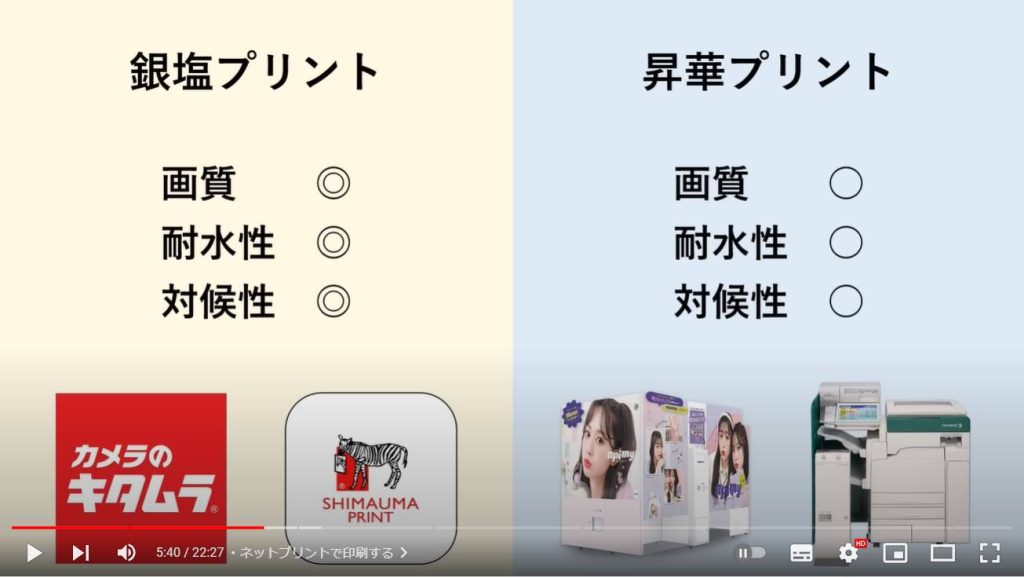
良いことずくめのネットプリントですが、デメリットもあります。
それはコンビニ印刷や写真プリント店などとくらべて、写真を手にするまでに時間がかかる事。
『しまうまプリント』では送料の安いメール便を選択すると、商品到着まで発送から4~8日程度かかります。
写真を手にするまで4日以上かかるので、急いでいる場合はコンビニやセルフプリント機を利用する方がオススメです。
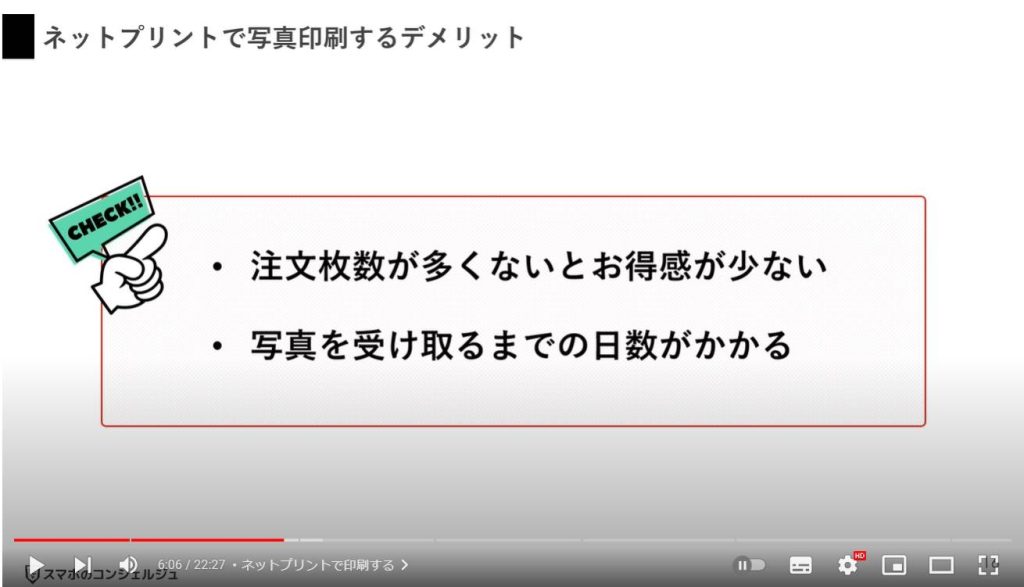
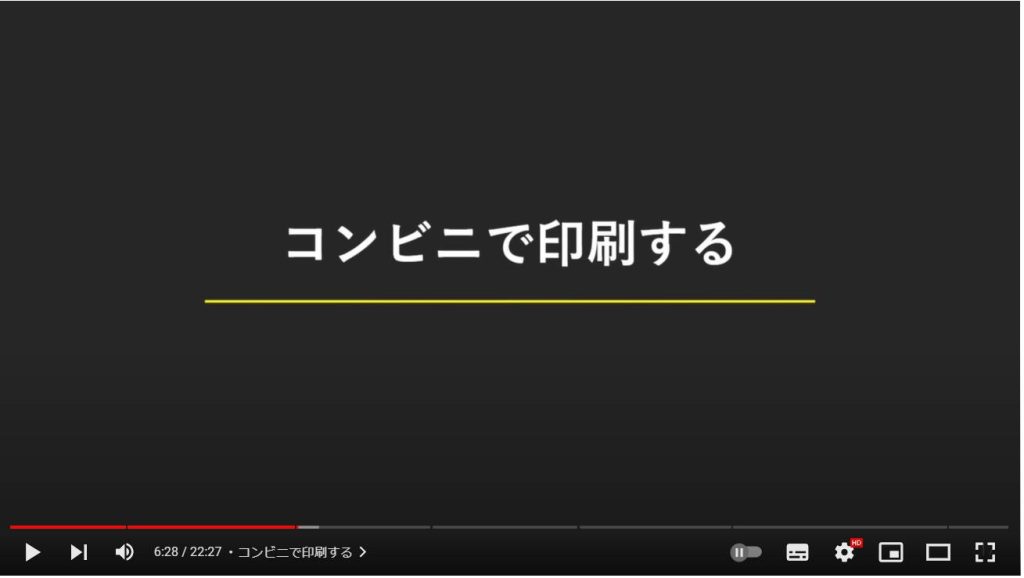
2. コンビニで印刷する
コンビニに設置してあるマルチコピー機でも、スマホから写真を印刷する事が可能です。
最近では画質もかなり向上しており、写真プリントとして十分な品質です。
『セブンイレブン』『ファミリーマート』『ローソン』『ミニストップ』など、ほとんどのコンビニチェーン店で写真プリントが可能です。

コンビニで写真プリントするメリットとしては、
・近所にコンビニがあれば便利
・アプリなどを使って、かんたんに印刷できる
・写真が欲しいタイミングですぐ手に入れられる
という事が挙げられます。
コンビニは大抵近所にあるので、ネットプリントの納品を待ったりプリント専門店に出かけたりするよりも圧倒的に早く写真を入手可能です。
このスピード感は、他の方法に追随を許しません。
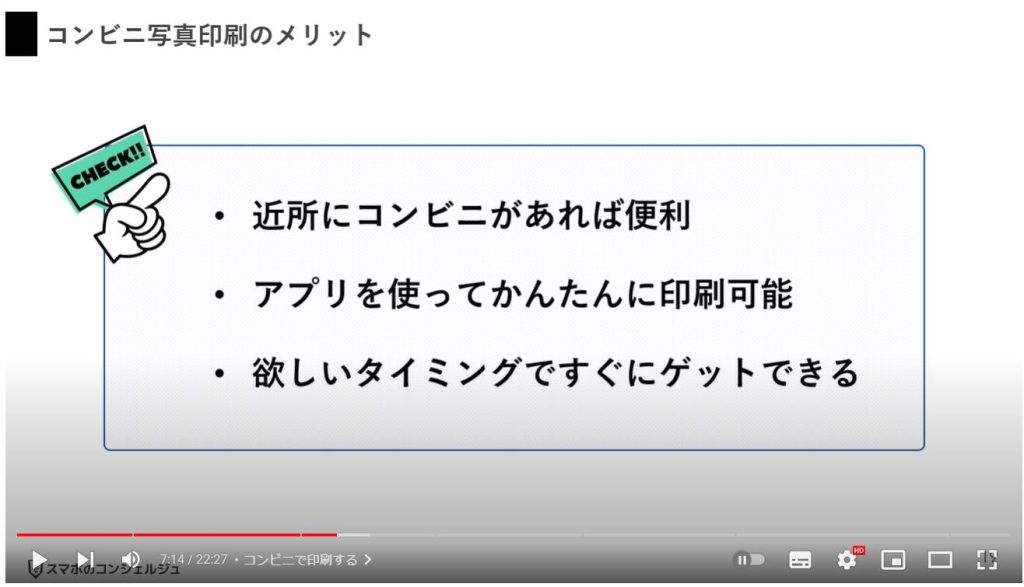
コンビニのマルチコピー機では写真を印刷するときには、「昇華型プリンター」を使用しています。
最近の「昇華型プリンター」はなかなか高性能で、パッと見は写真専門店の銀塩プリントと見分けがつきません。
表面の光沢や紙の厚さなども銀塩プリントに引けを取らず、十分にきちんとした写真プリントして通用する感じです。
ただ、今のところ銀塩プリントよりも、多少コストが多くかかってしまいます。
「とにかくすぐに写真プリントが欲しい」というときは、コンビニで印刷するのがおすすめです。
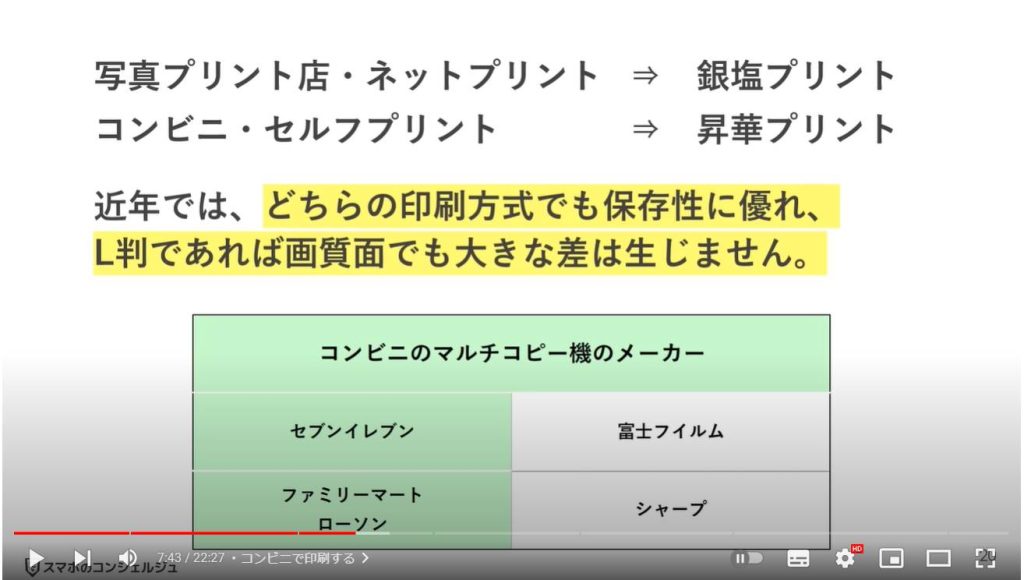
実際に購入する流れとしては、
1.専用のアプリで写真をアップロード
2.コンビニのマルチコピー機を操作して写真を印刷
ただこれだけです。
どのコンビニで印刷するかによって、インストールするアプリが変わります。
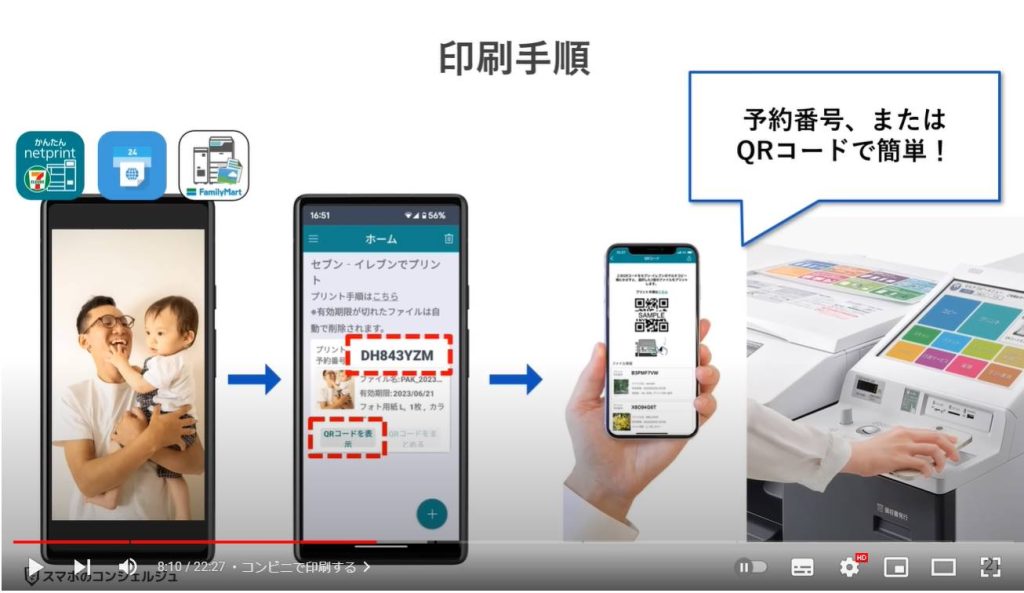
コンビニの写真プリントのデメリットは、やはり「価格」です。
ネットプリントが1枚9円で印刷可能であることを考えると、1枚30~40円というのは少し高く感じます。
しかし、数枚程度をプリントするのなら、「近くのコンビニ」という利便性が勝ります。
ただ、「日ごろ利用しているコンビニでの印刷」といえども、ネットプリントとくらべると手間がかかるのは事実です。
いざ印刷したい時に限って、先客がいるケースもコンビニ印刷あるあるだと思います。
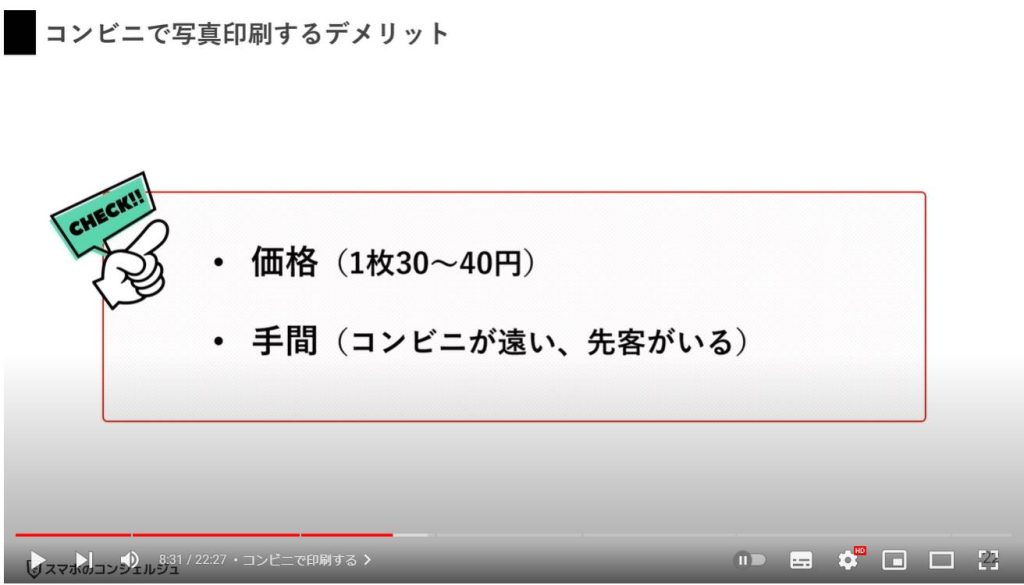
当然ですが、利用する店舗によってインストールするアプリが異なります。
最終的な使い方はどれも一緒ですが、意外と価格や仕様が違うので、コンビニが何店舗か近くにある場合には、その辺も含めて検討してみましょう。
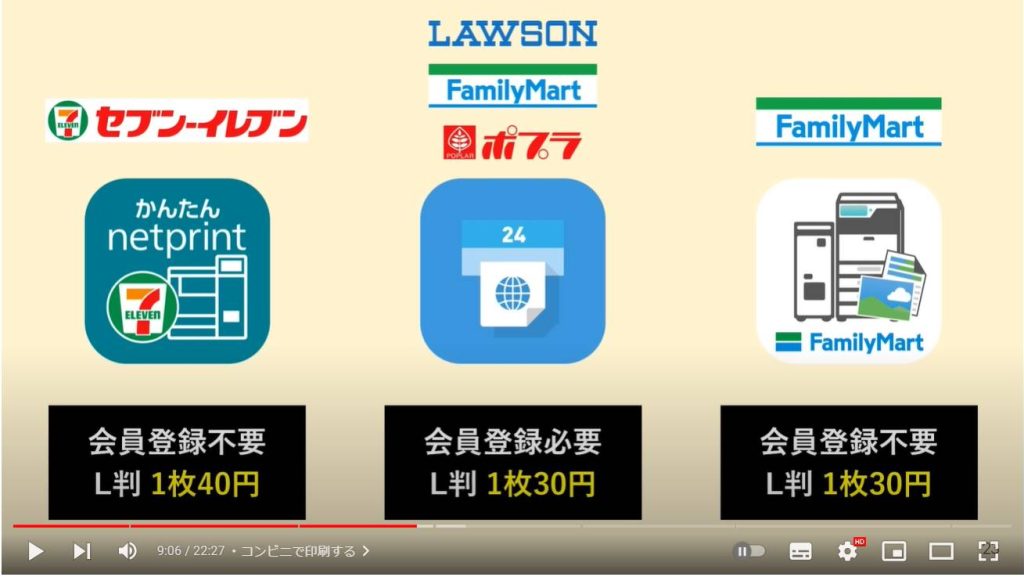
コンビニ印刷について、マルチコピー機の使い方も含め、更に詳しく知りたい方はそれぞれ動画も用意しているので、そちらをご参照ください。
下の概要欄、説明欄にも、これらの動画を簡単にみられるよう、リンクを貼っておきます。
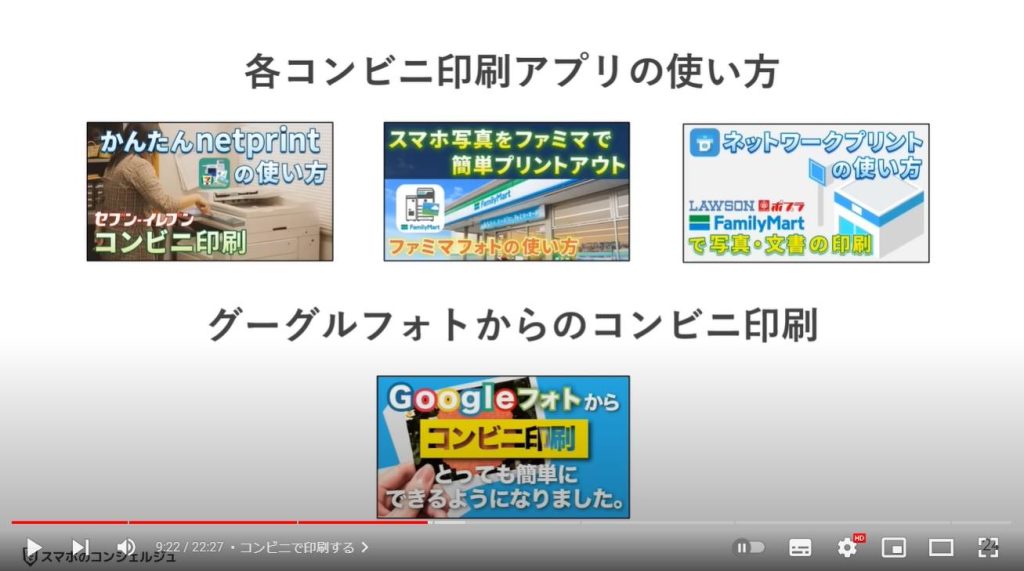
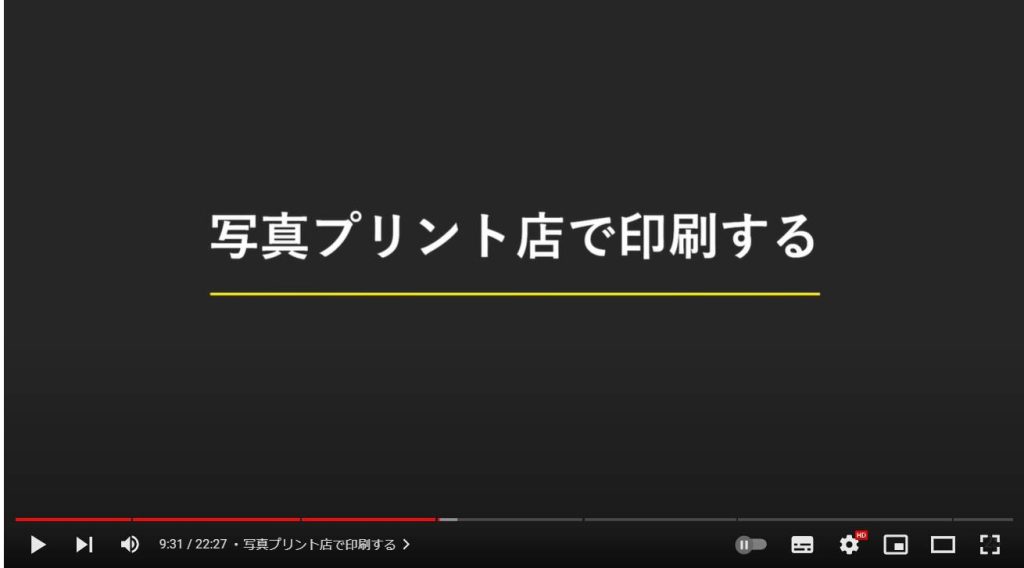
3. 写真プリント店で印刷する
写真印刷を専門とする『写真プリント店(DPE店)』。いわゆる「街の写真屋さん」です。
今回は写真プリントでも有名なチェーンである『カメラのキタムラ』で比較してみました。
写真プリント店のメリットとしては、やはりプリントの品質が高く、長期保存にも向いていること。
しかし、最近ではコンビニに置いてある昇華プリンターの品質も上がり、昔ほど差がないのが現状です。

業界最大手の『カメラのキタムラ』のプリント料金は、L判プリント1枚で「45円」です。
ただしこれはネット注文の価格で店頭注文の場合は、1枚で50円です。
『カメラのキタムラ』の写真プリントは、フジフィルムの印画紙を使った銀塩プリントなだけあって、シャープさ、色味ともにさすがの高品質です。
受取方法には「キタムラ店舗の店頭で受け取る」「宅配で自宅に配送」の2つがあります。

店頭受け取りの場合、送料などももちろんかかりませんし、支払い方法も現金やクレジットカード、電子マネーなどが使えます。
宅配で受け取る場合、支払い方法がクレジットカードもしくは代金引換のみとなります。
4枚以下の注文の場合、自動的に代金引換となり代引き手数料が770円かかります。
5枚以上の注文でクレジットカードを選択すれば、ゆうメールで送料が無料となり、1週間前後で指定した住所に配達されます。
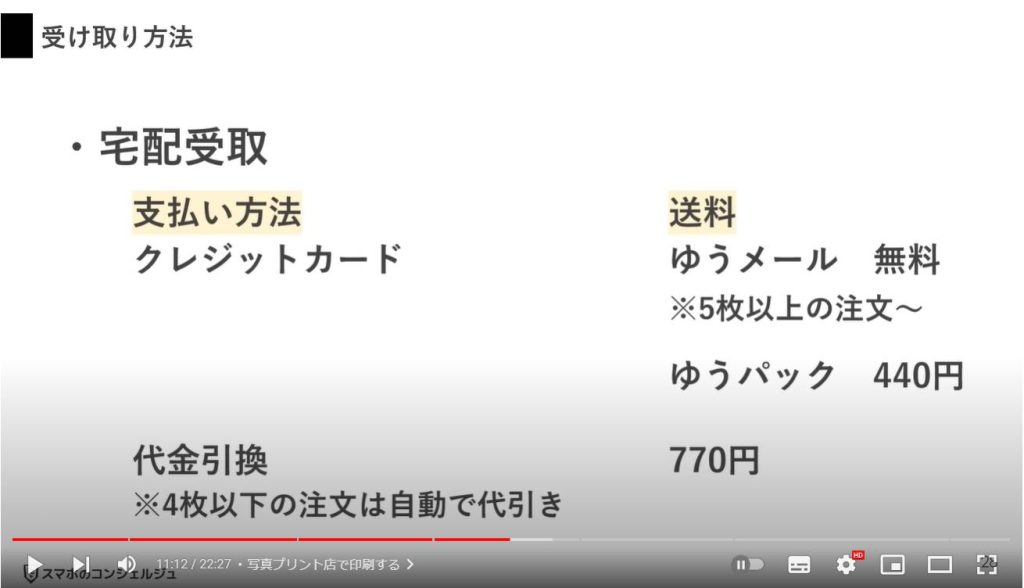
『カメラのキタムラ』で写真印刷する最大のメリットは、写真サイズが豊富に選べることだと思います。
L判に加えて、AndroidやiPhoneの写真サイズにも対応しているので、余計なトリミングも必要なく、撮影したものがそのまま印刷できます。
AndroidならHV、iPhoneならDSCを選択しましょう。
通常のL判を選択した時と、料金も変わらないのでその点もご安心ください。
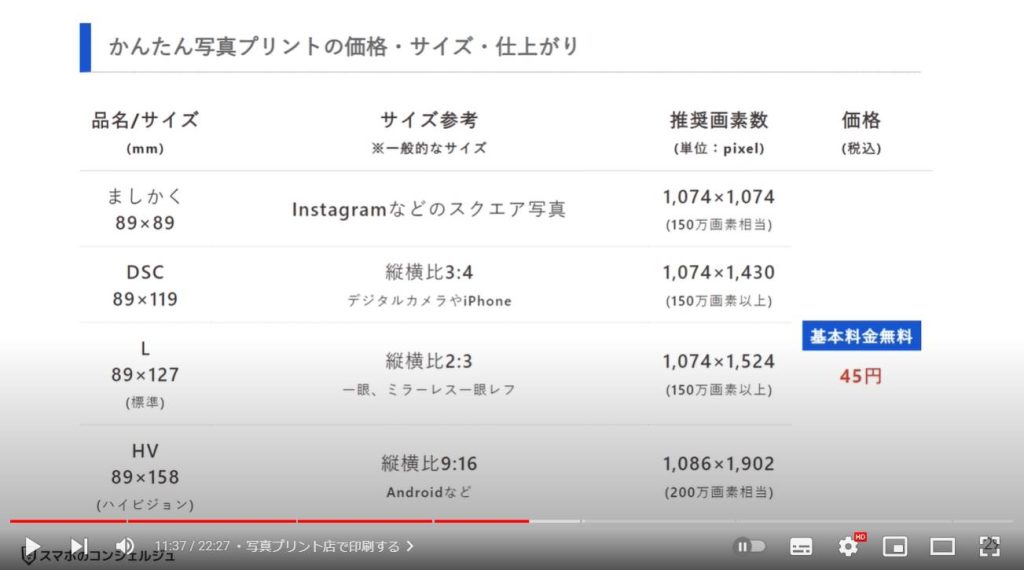
「写真プリント店」のデメリットとしては、やはり価格が高い事。
たくさん印刷すると、コストがかさみます。
あとは、店舗があまり多くないので、探したり行ったりするのが少し手間です。
そこらへんは、コンビニとくらべて大きく劣るところだと思います。
残念ながらデジタル化された現在の環境では、「写真プリント店」のメリットは少なくなっています。
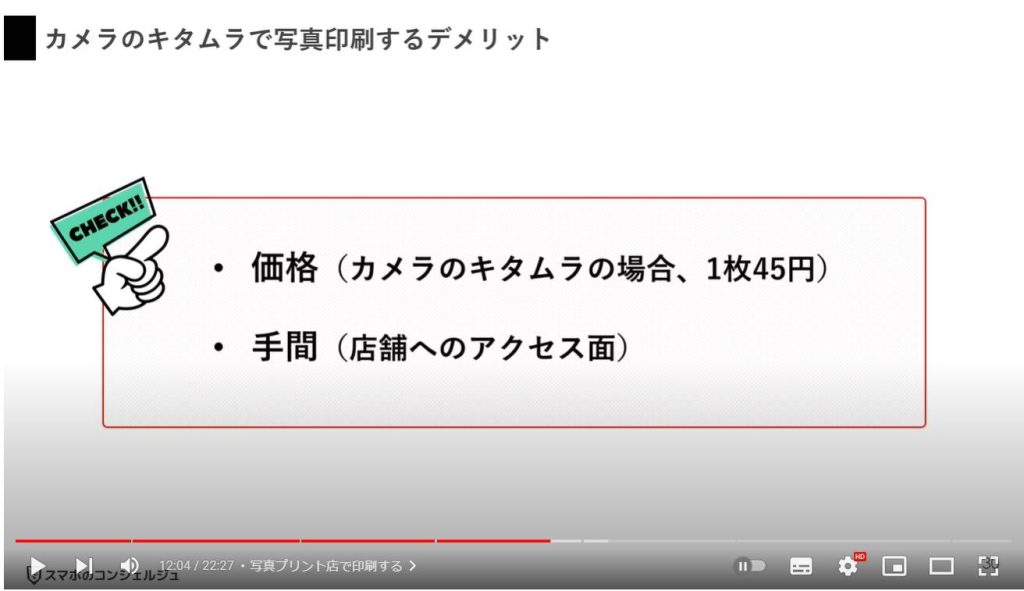
「カメラのキタムラ」のネットプリントは激安ではないですが、使いやすいアプリと安定した品質で、間違いないプリントサービスだと感じました。
学式や卒業式、七五三や結婚式など大切な写真を思い出として残したり、ご家族にプレゼントしたりするときなどここぞというシーンでは活躍するのではないでしょうか。
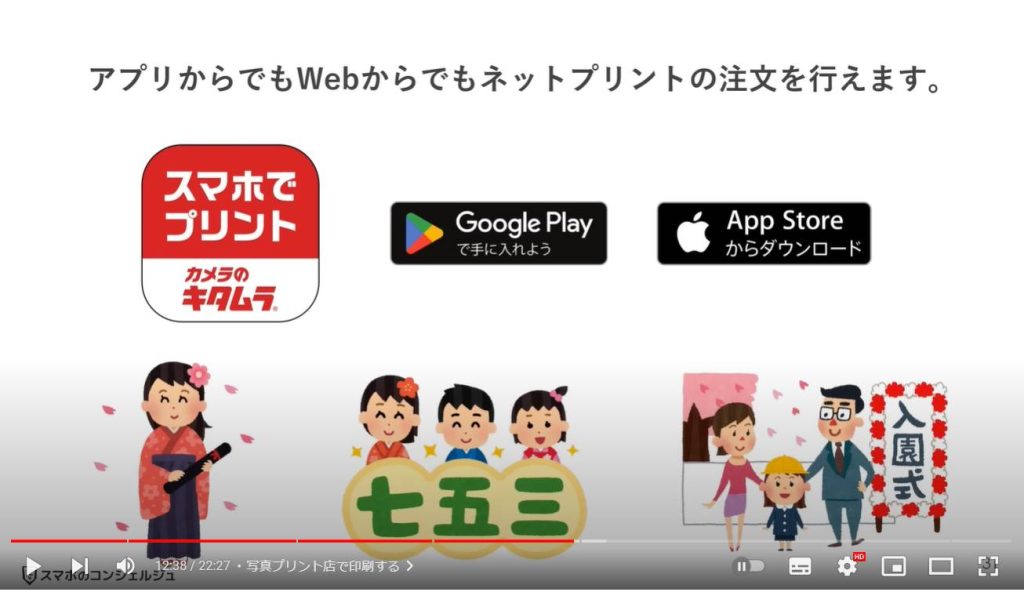
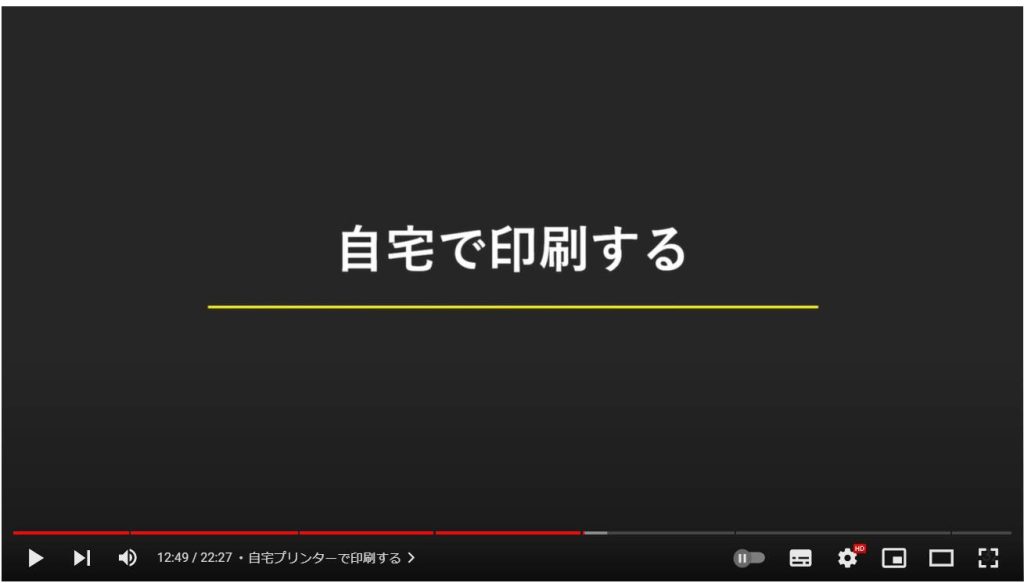
4. 自宅プリンターで印刷する
プリンターを購入して、自宅で写真プリントするのも一つの方法です。
現在ではスマホと直接通信して印刷できるプリンターが、かなり安価に販売されています。
インクジェットプリンターは紙にインクを吹きつけて印刷する方式ですが、最近の技術革新はすさまじく、安価なプリンターでもかなり高画質の写真を印刷することが可能です。
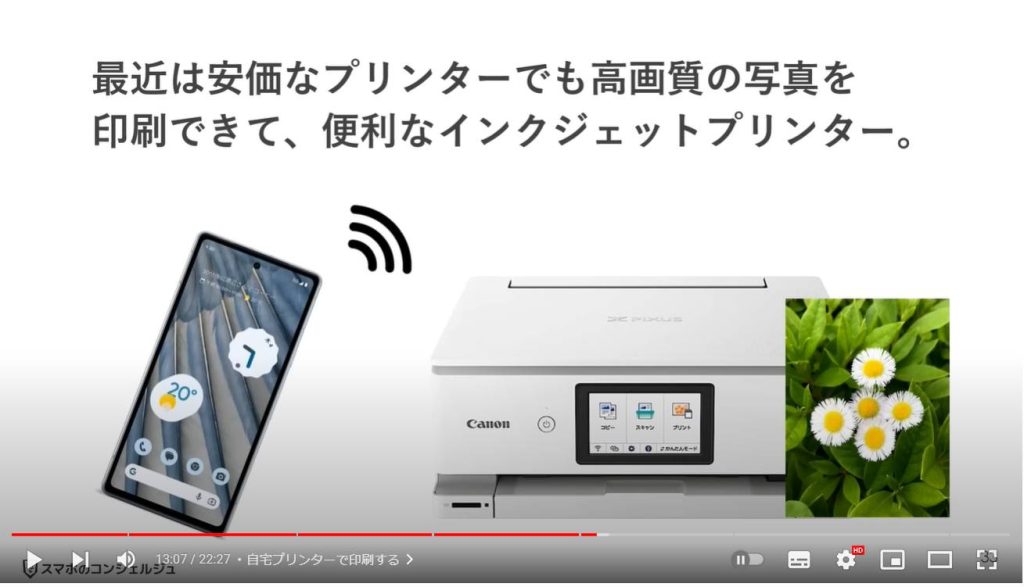
自宅のプリンターで印刷するメリットは、やはり「自宅で好きな時に印刷できる自由さ」だと思います。
「思い立ったらすぐに写真を手にできる」、という時間的なメリットもあります。
用紙やインクなどの準備さえ整っていれば、コンビニより早く写真プリントを手にすることが可能です。
wi-fi対応のプリンターでは、専用アプリを使えばスマホとプリンターをすぐに接続できて、ほんとに簡単にプリントができます。
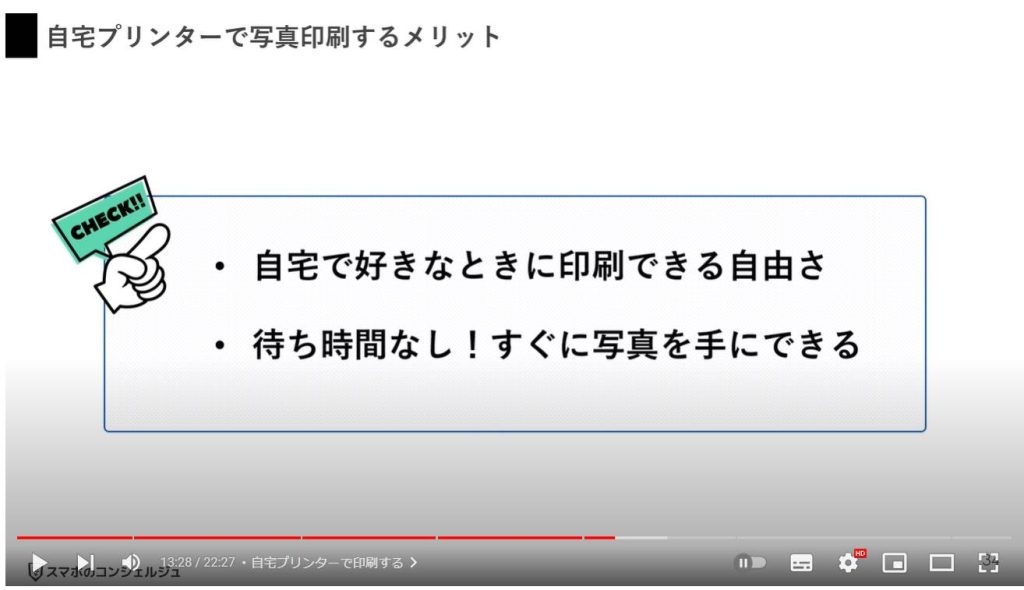
スマホからプリンターで印刷する場合は大きく分けて2種類の方法があります。
一つがWi-Fiダイレクトと呼ばれる方法と、もう一つが専用アプリを使う方法です。
それぞれ、家にWi-Fiルーターのない方は前者、ある方は後者を利用するのがおすすめです。
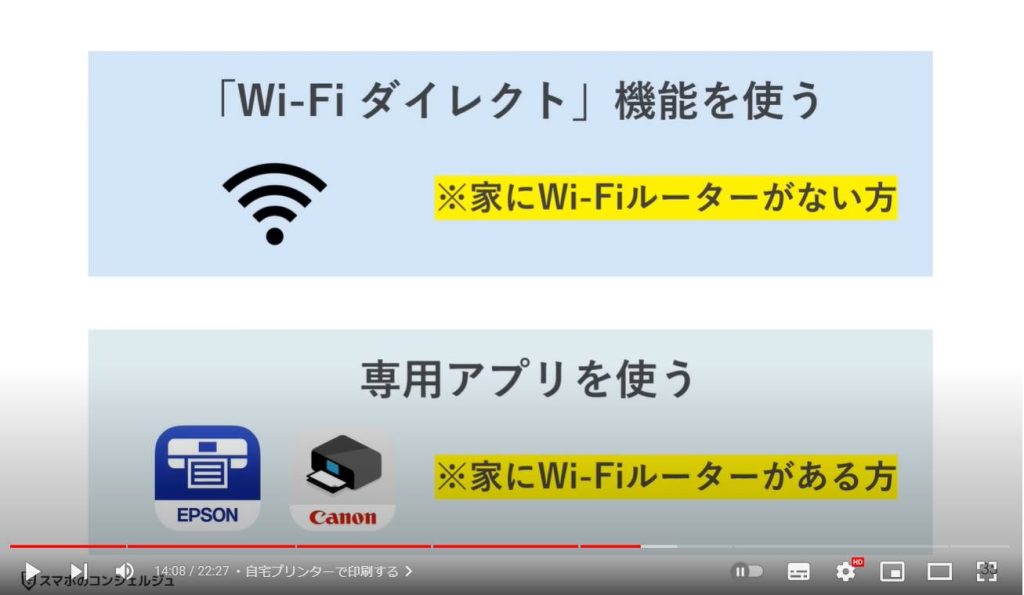
家庭用のプリンターは、amazonなどで安価な商品を探せば1万円前後から購入することが可能です。
長らくプリンター事業は、プリンターを廉価に販売し、消耗品であるインク代で儲ける、というビジネスで利益をあげてきました。
そのため安いプリンターは、機械の購入費用がそこまで高くない分、購入後のインク代がそれなりにかかってきます。

ところが、ここ数年で、そうした構造を覆すようなモデルが登場してきています。
こうしたプリンターは、本体価格こそ高価ですが、その代わりに、滅多に交換する必要のない大容量のインクを搭載しました。
これによりインク代が従来の1/3程度に抑えることができるようになっています。
なお、こうした大容量インクのモデルは、一部画質の低下がみられるとの評判もありますので、購入の際にはコストだけでなくその点も注目してみましょう。

「自宅プリンター」のデメリットは、「設備投資」や「価格」、「手間」が挙げられます。
価格はL判1枚あたり25~35円ほどと、あまり安くはありません。
自宅でプリントするのは楽なようですが、いざ実行してみると意外と手間がかかる要素があります。
まず、インクと紙が切れたりすると買い足さなければなりませんが、これがかなりの手間です。
それに、しばらく印刷しない日が続いて間隔が空いたりすると、インクのノズルヘッドが詰まり、クリーニングが必要になる場合があります。
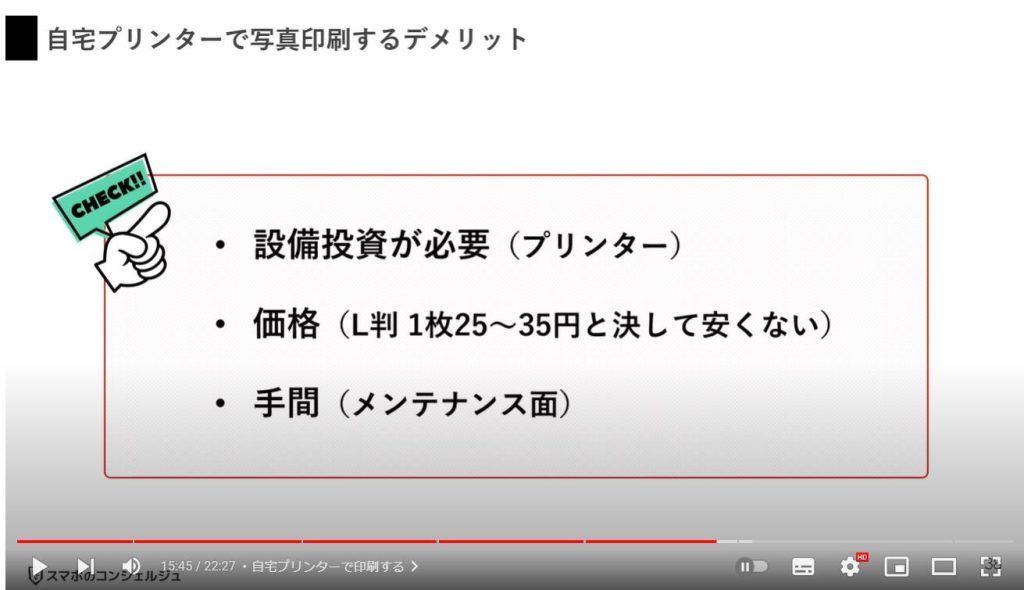
下記の動画で、コンビニ印刷と自宅のプリンターで印刷した際のコストや、自宅プリンターで写真プリントする方法を解説しておりますので、興味のある方は概要欄のリンクよりぜひご参照ください。
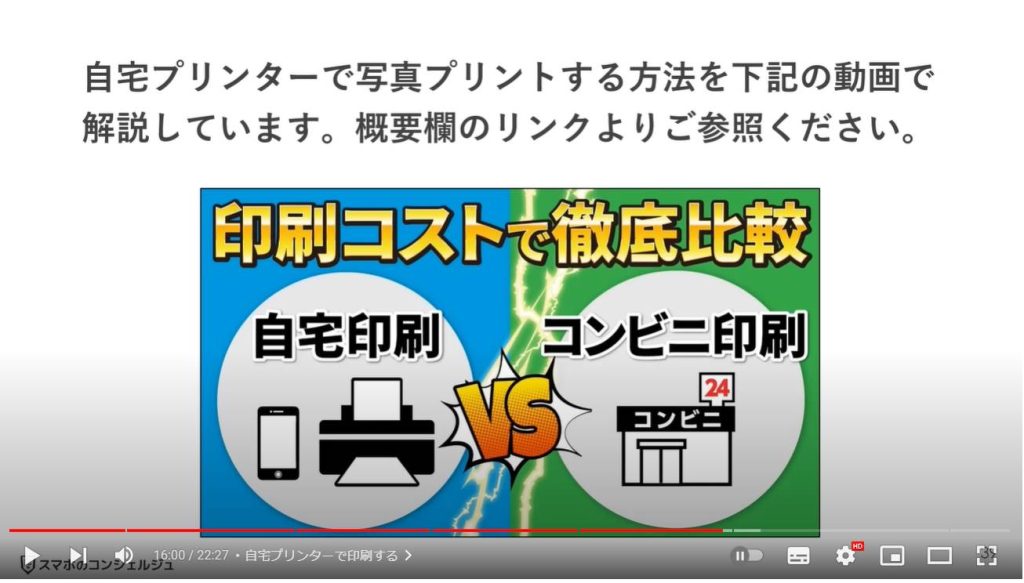
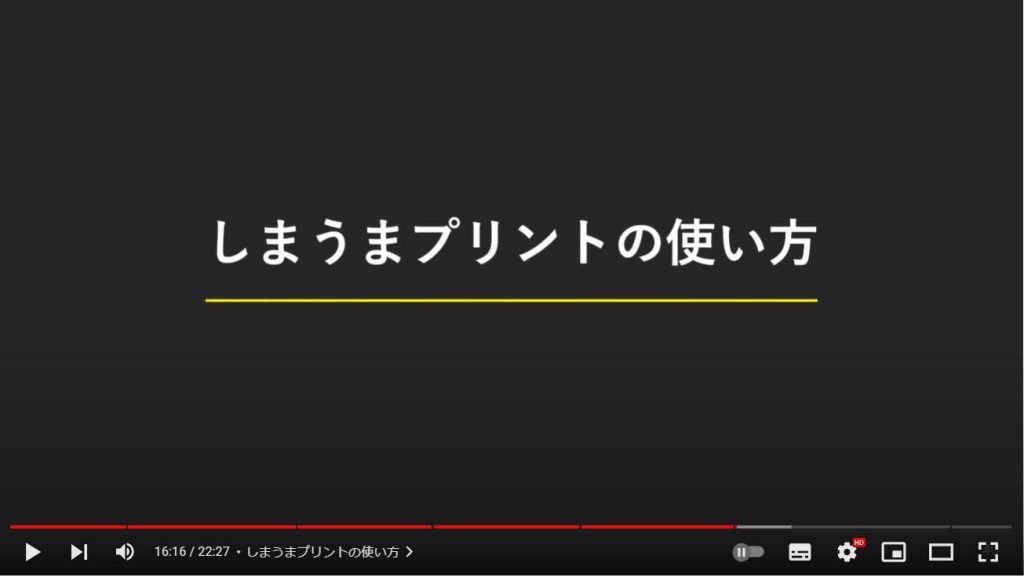
5. しまうまプリントの使い方
今回はコスト面と手間の少なさで優秀な、ネットプリントの使い方をご紹介していきたいと思います。
一例として、しまうまプリントの注文方法を確認していきます。
今回はスマホアプリから注文するので、まずはアプリをインストールしてください。
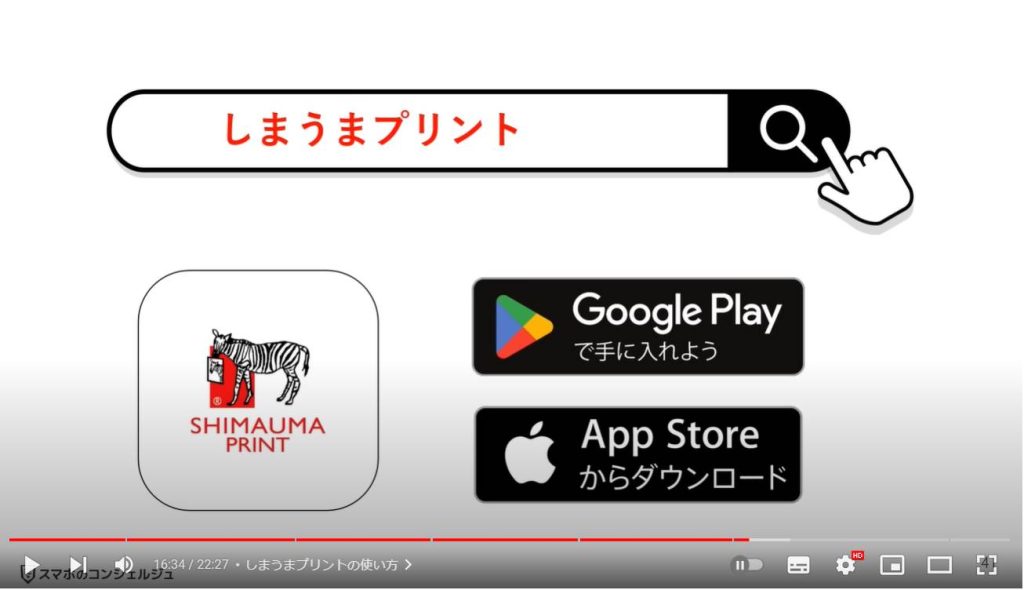
インストールが完了したら、アプリを開きます。
写真の注文状況やデータのアップロード状況を確認するため通知の許可を促されます。
許可を選択してください。
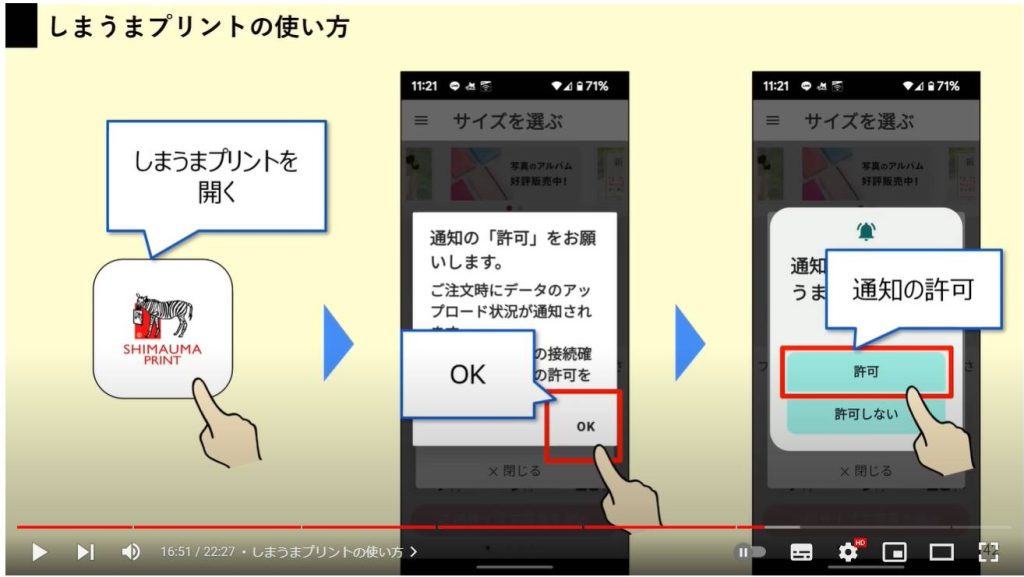
トップ画面が表示されたら、プリントサイズを選択しましょう。
ここから注文を開始します。今回はL判を選択しました。
サイズを選択したら、一番下の「このサイズで写真を選ぶ」をタップしてください。
メディアへのアクセスを求められるので、許可しましょう。
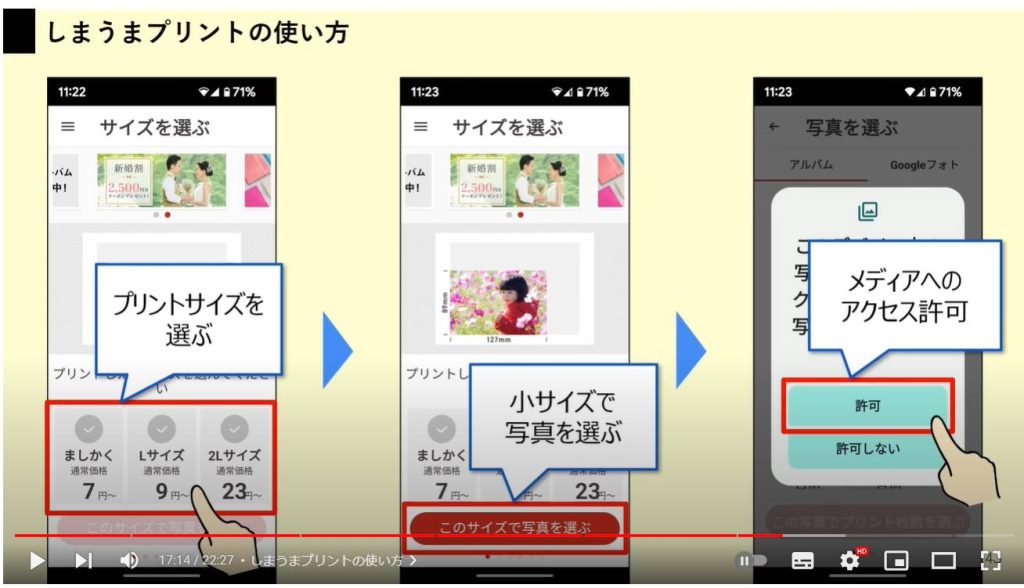
写真一覧が表示されるので、プリントしたい写真を選びます。
100枚以上選ぶと、メール便の送料が無料になりますが、130円なので、おまけ程度と捉えてください。
写真を選択したら、「この写真でプリント枚数を選ぶ」をタップしてください。
日付やフチありにする場合は画面のようにスイッチをオンにするだけです。
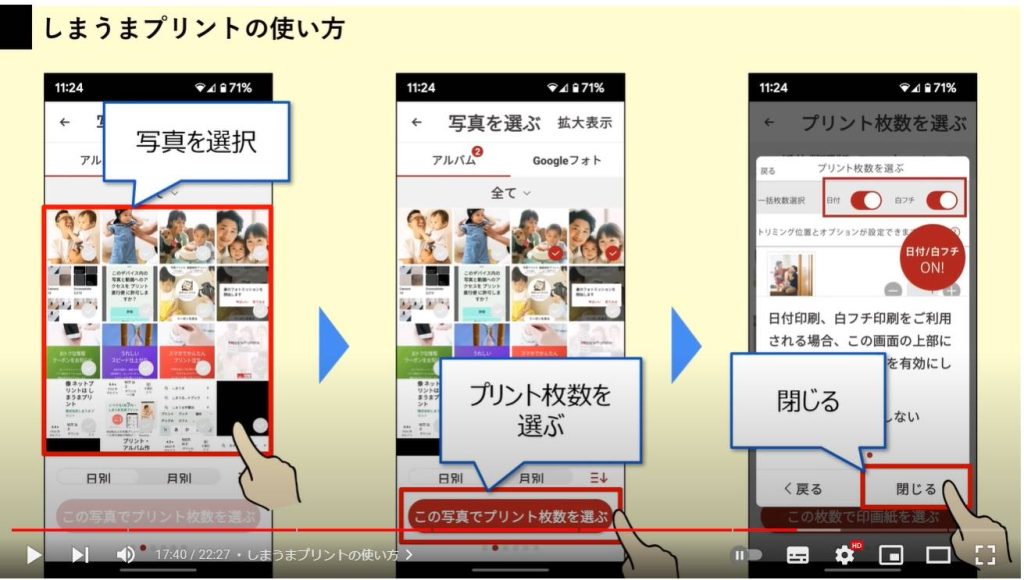
続いて、写真のトリミングを行います。
通常のL判はAndroid、iPhoneともに画像サイズが異なるので、写真によっては若干調整が必要になる場合もあります。
写真を選択して、画像をずらして調整しましょう。
選択した枚数が多い場合、調整するのがかなり面倒なので、ここはスルーしてもかまいません。
プリントを考慮するなら、被写体をなるべく真ん中に捉えて撮影すると、ここでの作業が楽になります。
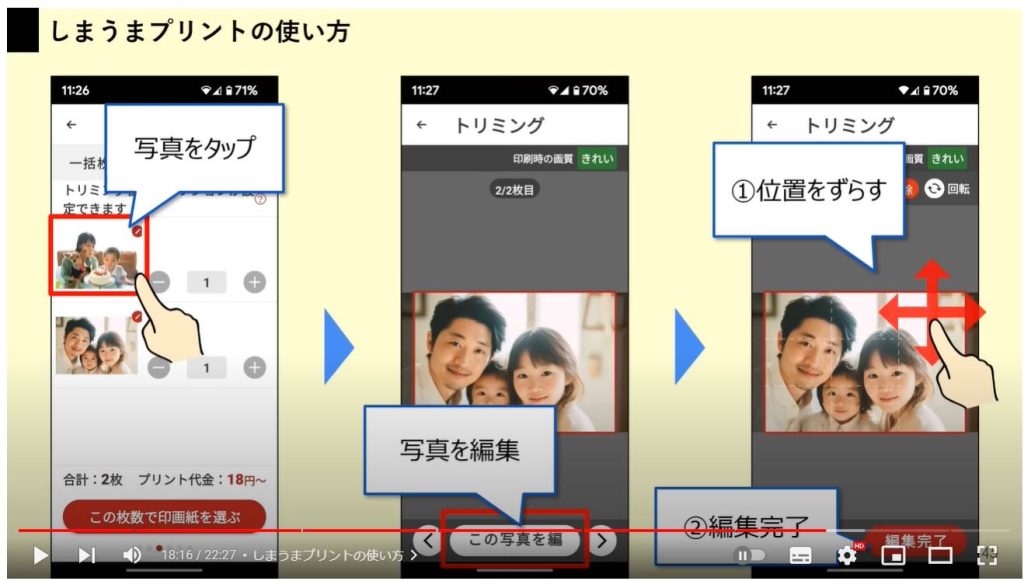
調整が終わったら、画面下の「この枚数で印画紙を選ぶ」をタップしてください。
特にこだわりがなければ一番安い、しまうまオリジナルでも問題ありません。
プレゼント用とかであれば、FUJICOLOR高級プリント以上を選ぶと、高画質でかつ紙の厚みもあるので、高級感がありオススメです。
印画紙を選択できたら、「注文する」をタップしましょう。
ログイン画面が表示されるので、初めての方はここで会員登録を行います。
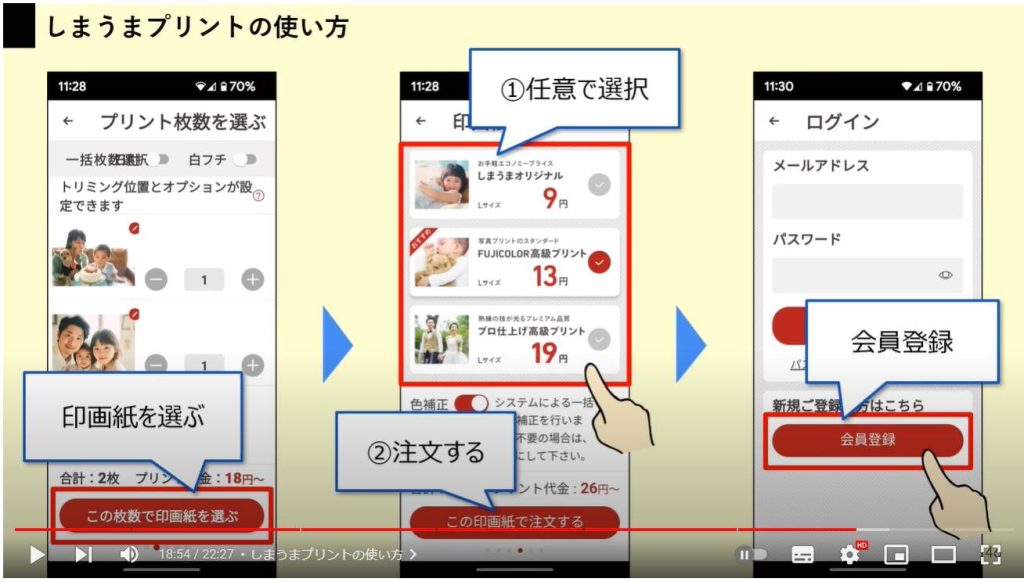
アカウント選択のポップアップが表示されたら、普段お使いのGoogleアカウントを選択します。
メールアドレスが自動入力されるので、名前とパスワードを入力しましょう。
ちなみにしまうまプリントのパスワードは
・8文字以上
・英文字の大文字と小文字の組み合わせ
・数字を含める
・記号を含める
という4項目の条件がマストになっているので、その点も踏まえたうえでパスワードを作成してください。
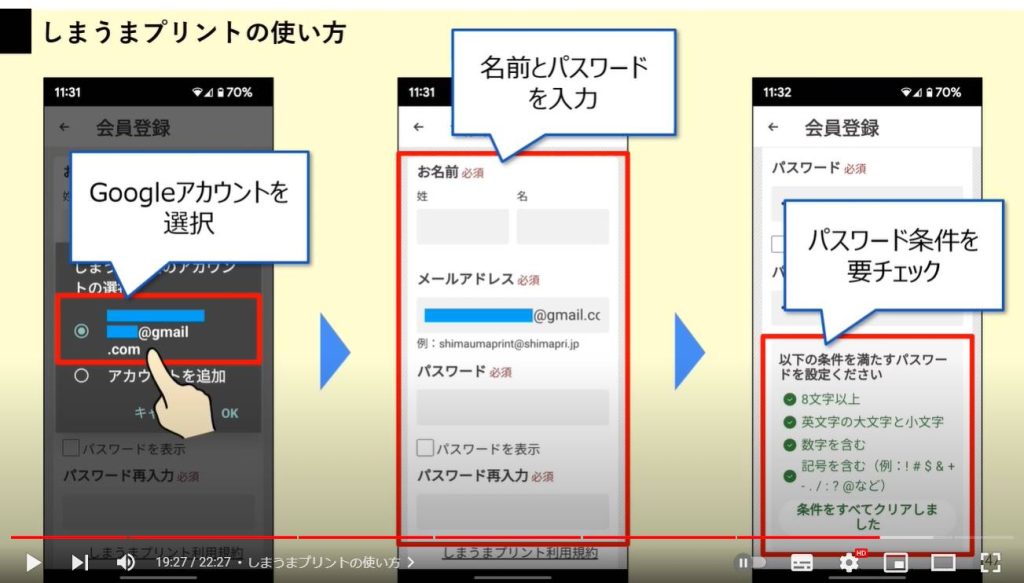
すべて入力したら、Tポイントに関する利用規約に☑を入れて、「登録する」をタップします。
ここから、会員情報の登録を行います。
フリガナ、性別、生年月日、住所、電話番号などを一通り入力することになります。
配送先の住所にもなるため、少々面倒ですが、頑張って入力しましょう。
入力が完了したら、一番下の「登録する」をタップしてください。
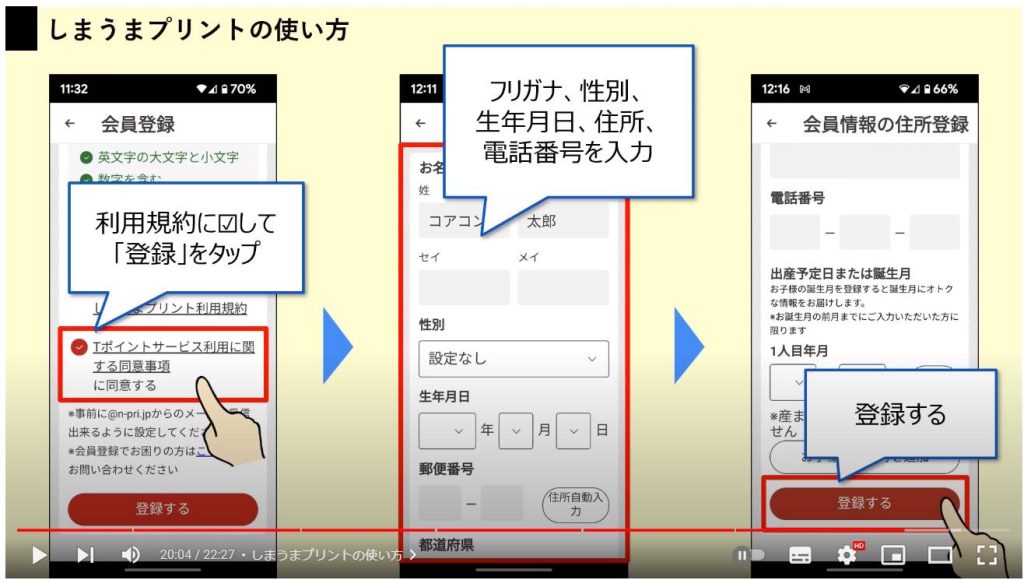
会員登録が終わったら、注文画面まで戻り、配送方法を選択します。
配送方法が選択できたら、支払いへ進みます。
支払い方法はクレジットカードを登録するか、コンビニ後払いで行えます。
クレジットカード情報を登録したくない場合には、315円の手数料がかかりますが、コンビニ後払いを選びましょう。
クレジットカードは「新しいカードを使う」という項目から、カード情報の登録が行えます。
すべて終わったら、注文内容の確認をして、「写真をアップロードして注文する」をタップして完了です。
あとはメール便で写真が届くのを待ちましょう。配送にかかる日数は場所にも依りますが、4日~8日程度で届くと思います。
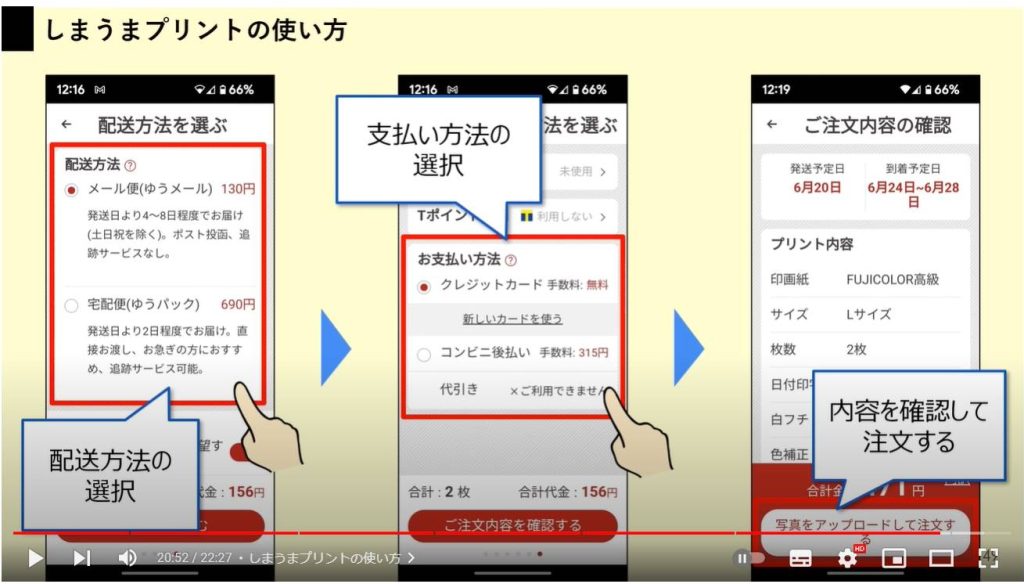
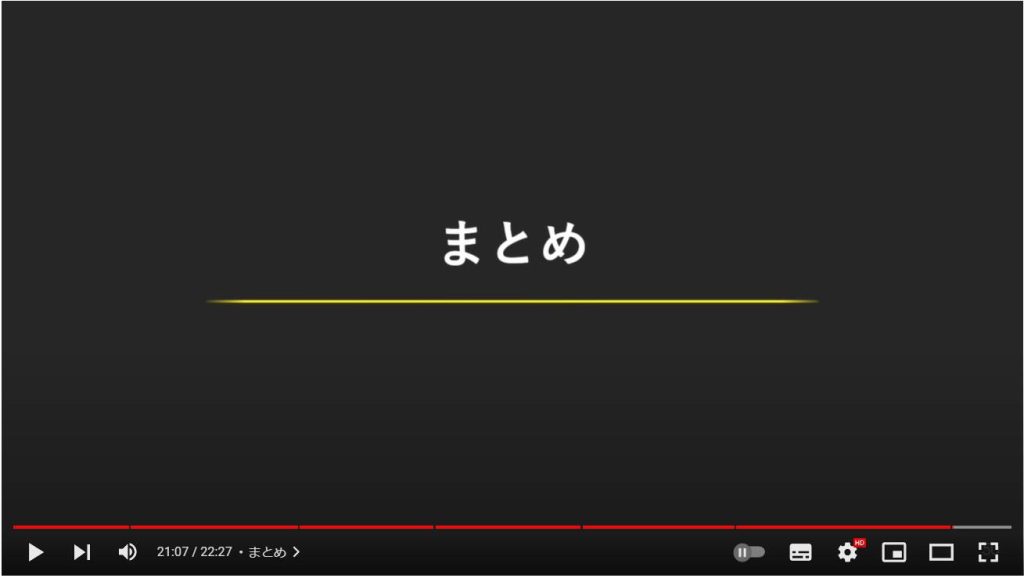
6. まとめ
●おすすめのスマホ写真プリントの方法(優先順位ごと)
「スマホから写真をプリントするときに、何を求めるか」は、人それぞれだと思います。
プリント方法により、「価格」「早さ」「手間」「画質」の4つの点で違いが出てきます。
4つの要素のどれかを重視する場合、おすすめの方法は以下の通りです。
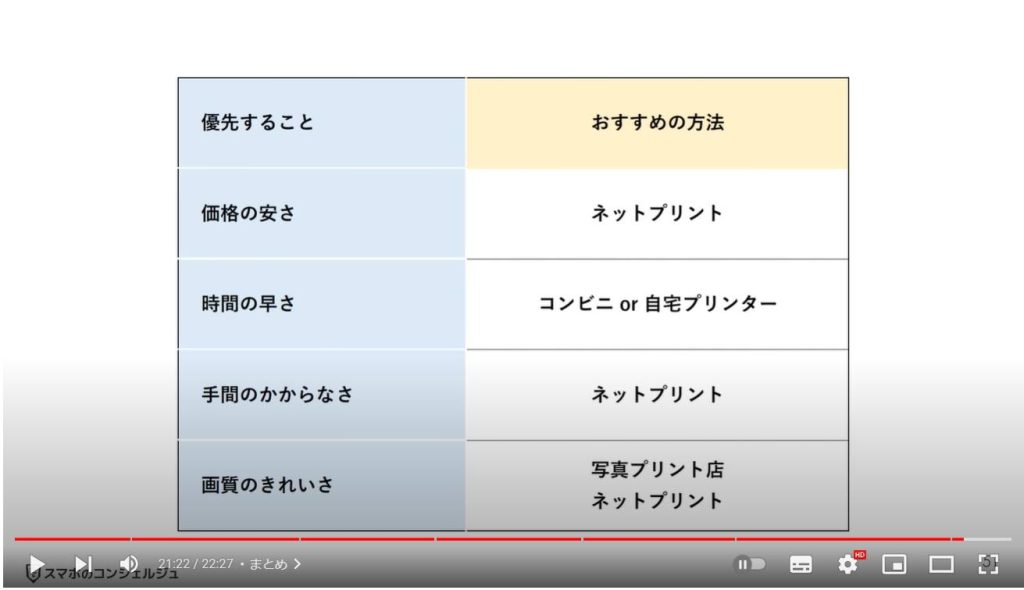
今回は「スマホの写真を印刷する4つの方法」についてお伝えしました。
画質は単体で見れば、どの方法も写真として通用する十分な品質です。
実際にプリントしてみると、「どの方法も手間がかからず、かんたんに写真を手にすることができた」という感じです。
価格や手間、画質などでそれぞれにメリット・デメリットがあるので、自分に合った方法をぜひ試してみてください。
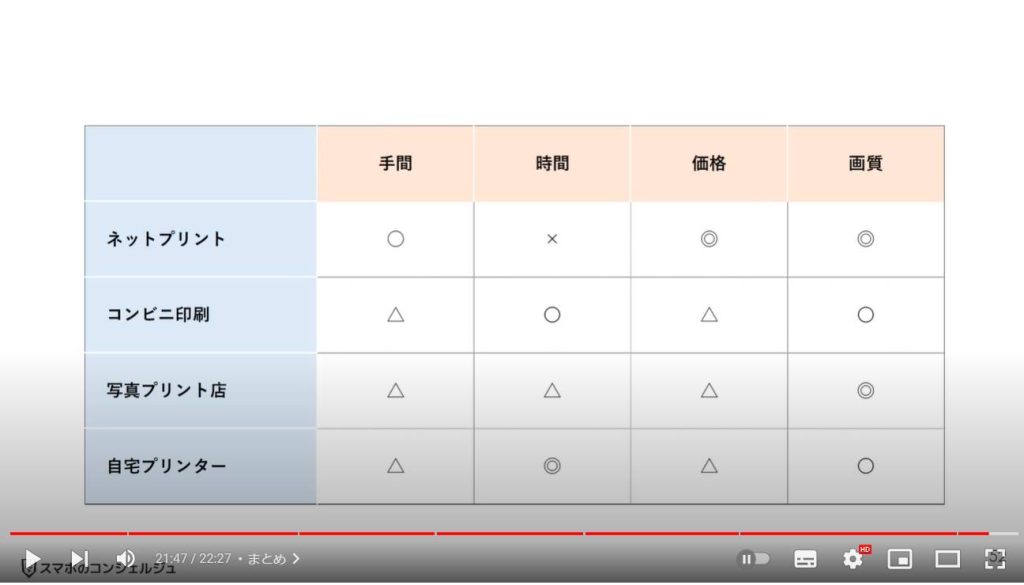
今回の動画はコチラで以上です。
最後までご視聴いただきありがとうございます。
「メンバーシップ」にて動画のテキスト版も配信しておりますので、よろしければご登録ください。
それでは、また次の動画でもよろしくお願いいたします。
「【コンビニ印刷】年賀状もこれでOK!スマホ・PCのファイルをコンビニで簡単に印刷!」もご参照ください。
「【プリント費用】知らないと損!安いプリンターはダメ?コンビニ印刷は割高?~コンビニとプリンター印刷を費用比較~」もご参照ください。
<指導実績>
三越伊勢丹(社員向け)・JTB(大説明会)・東急不動産(グランクレール)・第一生命(お客様向け)・包括支援センター(お客様向け)・ロータリークラブ(お客様向け)・永楽倶楽部(会員様向け)等でセミナー・講義指導を実施。
累計50,000人以上を指導 。
<講義動画作成ポイント>
個別指導・集団講座での指導実績を元に、わかりやすさに重点を置いた動画作成
その他の講義動画は下記の一覧をご参照ください。
<その他>
オンラインサポート(ライブ講座・ZOOM等でのオンライン指導)とオフラインサポート(出張指導・セミナー形式のオフライン指導)も実施中。詳しくはメールにてお問い合わせください。
【全店共通】
03-5324-2664
(受付時間:平日10時~18時)